Netflix dovrebbe impedire alle persone di condividere le proprie password?

Molte persone condividono i propri account Netflix con amici e familiari. Discutiamo se Netflix debba reprimere.

Includere una casella di controllo o una casella di spunta in un file Microsoft Excel è un ottimo modo per migliorare l'interattività. Ad esempio, gli utenti di un foglio di calcolo Excel possono interagire con la casella di controllo per indicare scelte positive o negative. Questo è utile se il foglio di calcolo viene utilizzato per abilitare un'impostazione o per arrivare a una conclusione.

L'inserimento di una casella di controllo in un file Microsoft Excel è abbastanza semplice. Tuttavia, ciò richiede la scheda Sviluppatore sulla barra multifunzione di Excel . La scheda Sviluppatore è disponibile in tutte le versioni di Excel (2007, 2010, 2013, 2016, 2019 e Office 365). Ecco come accedervi per includere le caselle di controllo in Excel.
Come personalizzare la barra multifunzione di Excel per mostrare la scheda Sviluppatore
La scheda Sviluppatore fornisce l'accesso a funzioni e caratteristiche più avanzate di Excel. Tuttavia, per impostazione predefinita, la scheda Sviluppatore è sempre nascosta. Ecco come personalizzare la barra multifunzione per mostrare la scheda Sviluppatore:
Passaggio 1: avvia l'app Microsoft Excel.
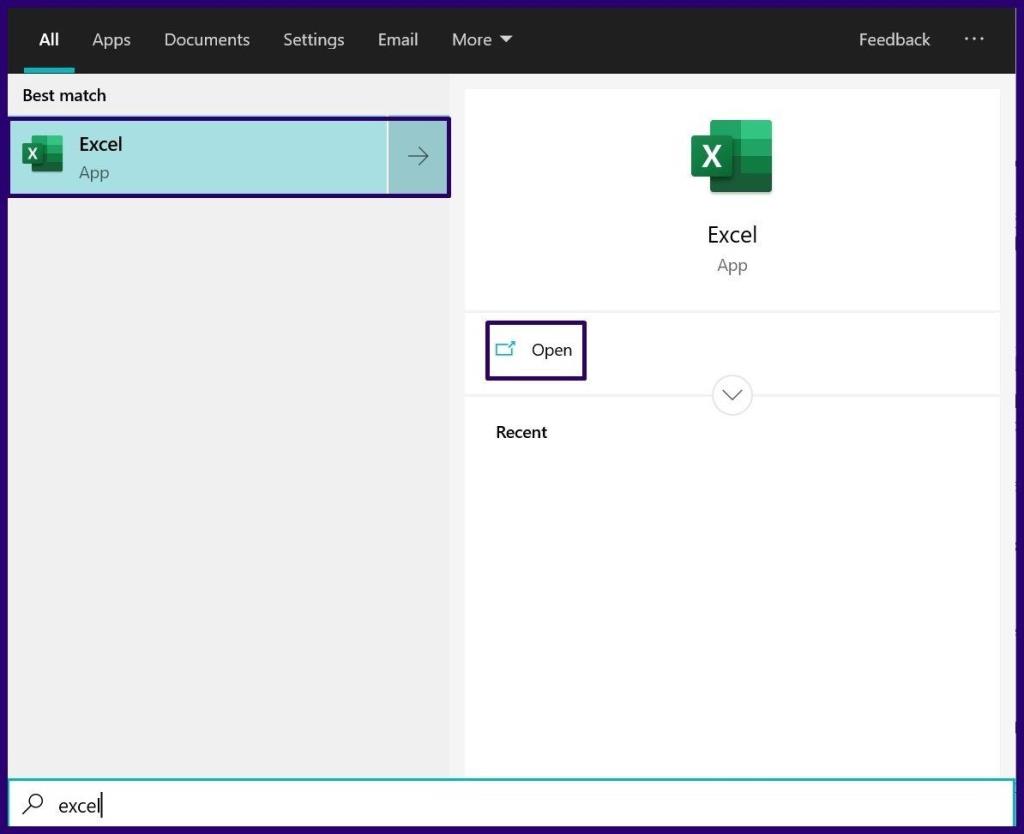
Passaggio 2: posizionare il cursore del mouse sulla barra multifunzione di Excel e fare clic con il pulsante destro del mouse.
Passaggio 3: dalle opzioni elencate, seleziona Personalizza la barra multifunzione. Questa azione avvia la finestra di dialogo con l'etichetta Opzioni di Excel.
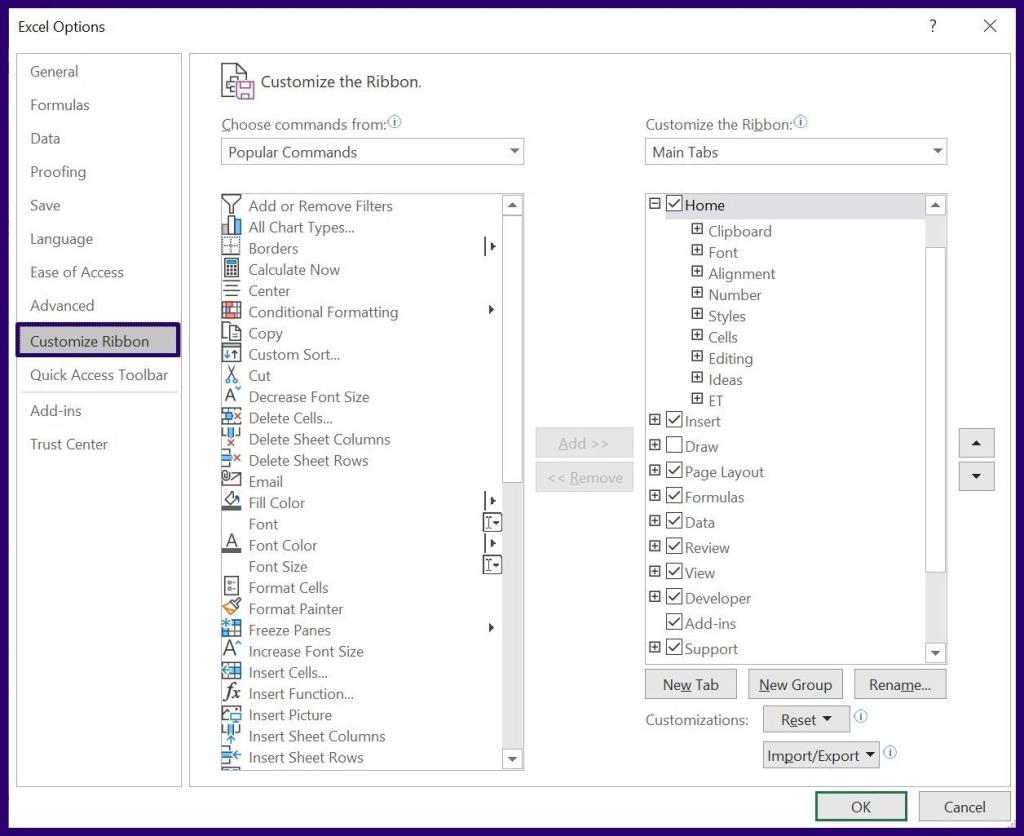
Passaggio 4: dalle opzioni a sinistra della finestra di dialogo Opzioni di Excel, selezionare Personalizza barra multifunzione.
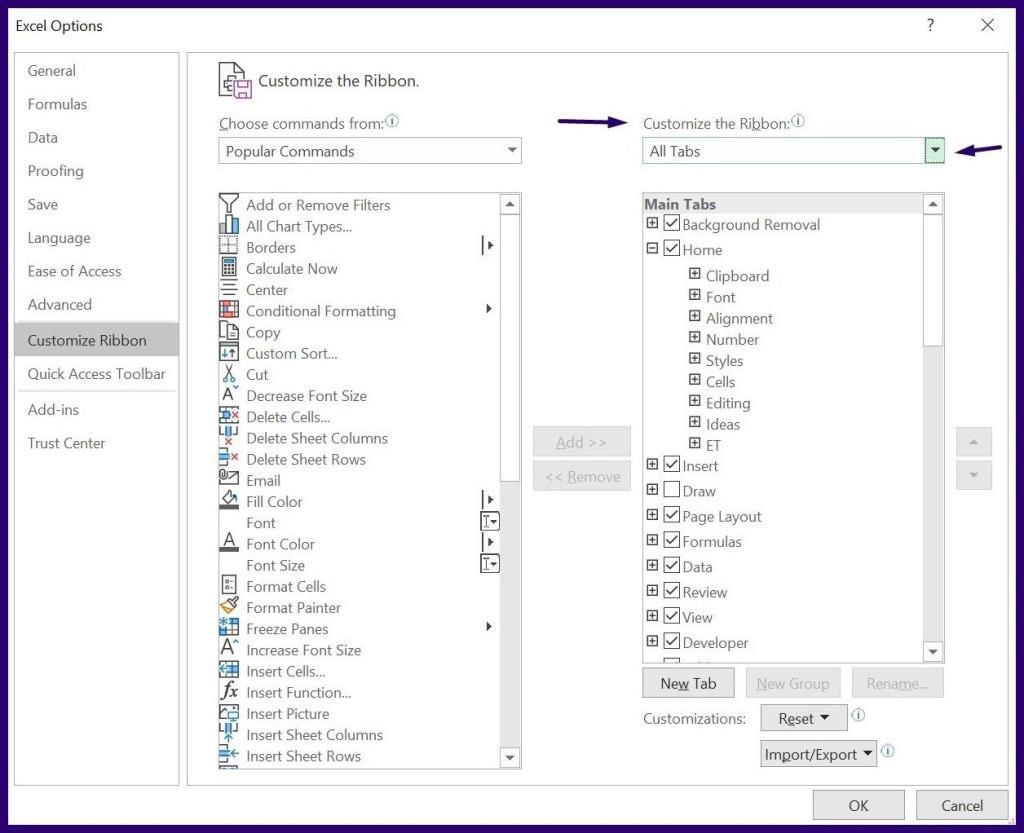
Passaggio 5: all'estrema destra della finestra di dialogo Opzioni di Excel e sotto il campo intitolato Personalizza la barra multifunzione, seleziona il menu a discesa.
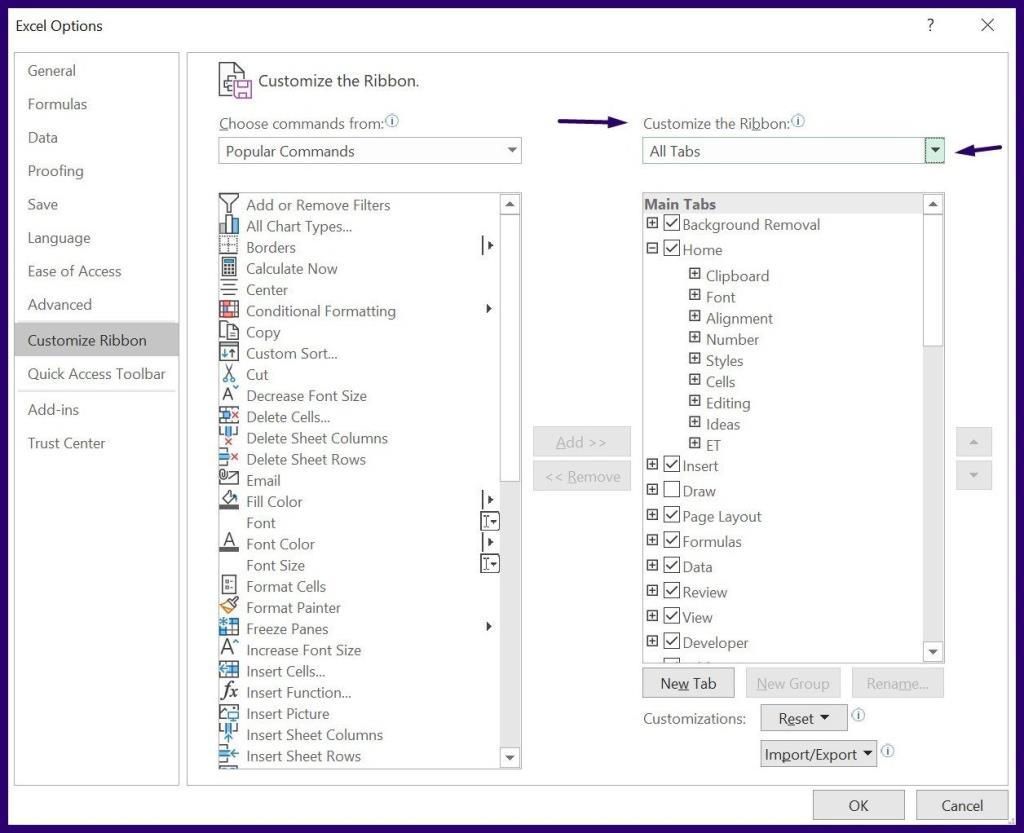
Passaggio 6: dal menu a discesa, seleziona Schede principali.

Passaggio 7: dall'elenco delle opzioni visualizzate, scorrere fino all'opzione Sviluppatore.
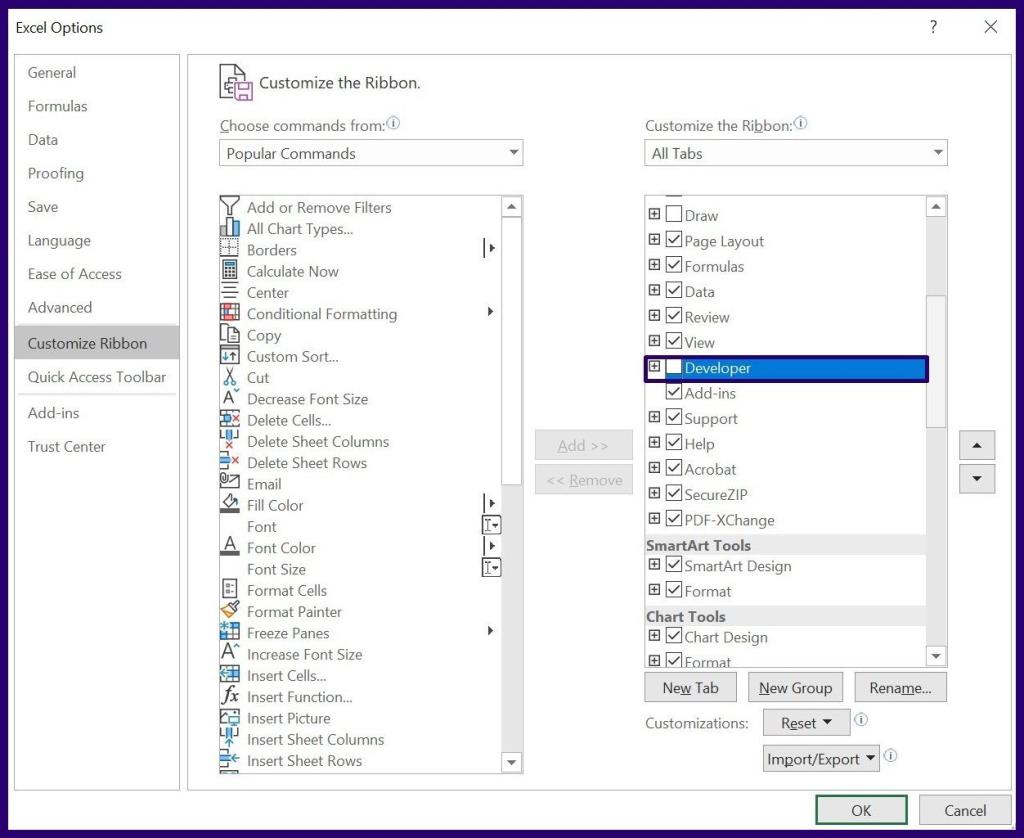
Passaggio 8: spunta la casella accanto all'opzione Sviluppatore e fai clic su OK. La scheda Sviluppatore dovrebbe apparire sulla barra multifunzione di Excel come una delle schede.
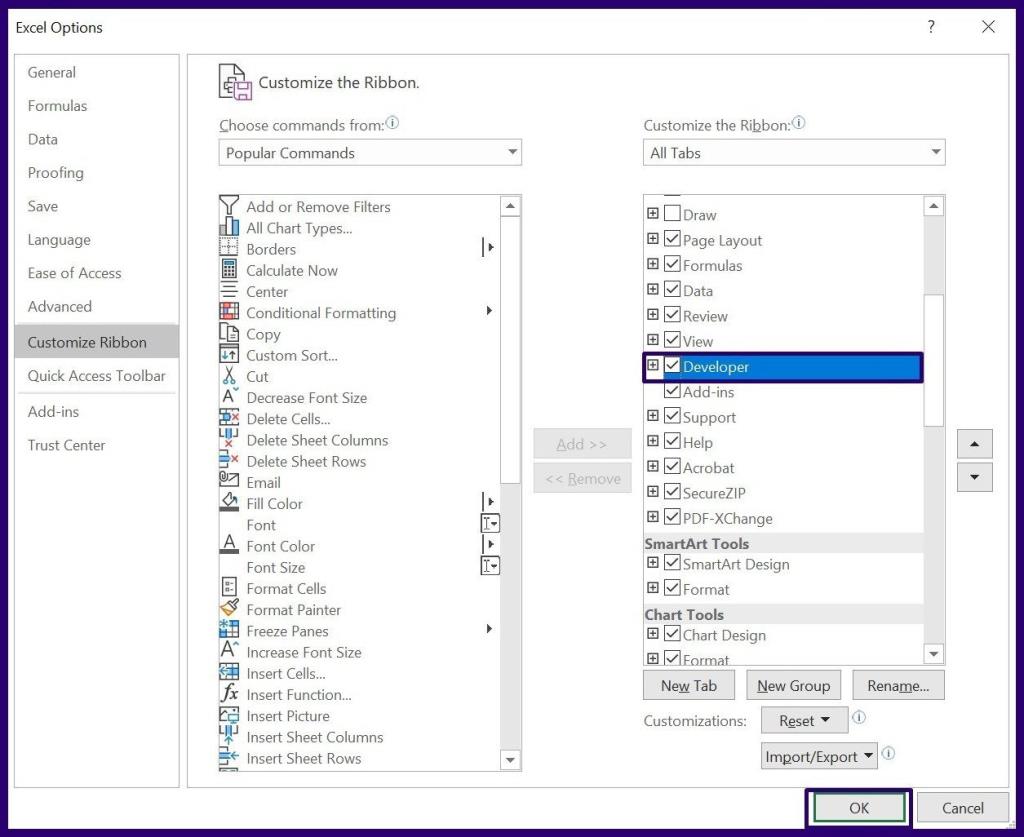
Come inserire una casella di controllo in Excel utilizzando la scheda Sviluppatore
Con la scheda Sviluppatore ora visibile sulla barra multifunzione di Excel, ora puoi inserire facilmente una casella di controllo. Ecco i passaggi da seguire per farlo:
Passaggio 1: fare clic sulla scheda Sviluppatore sulla barra multifunzione nella finestra di Excel.
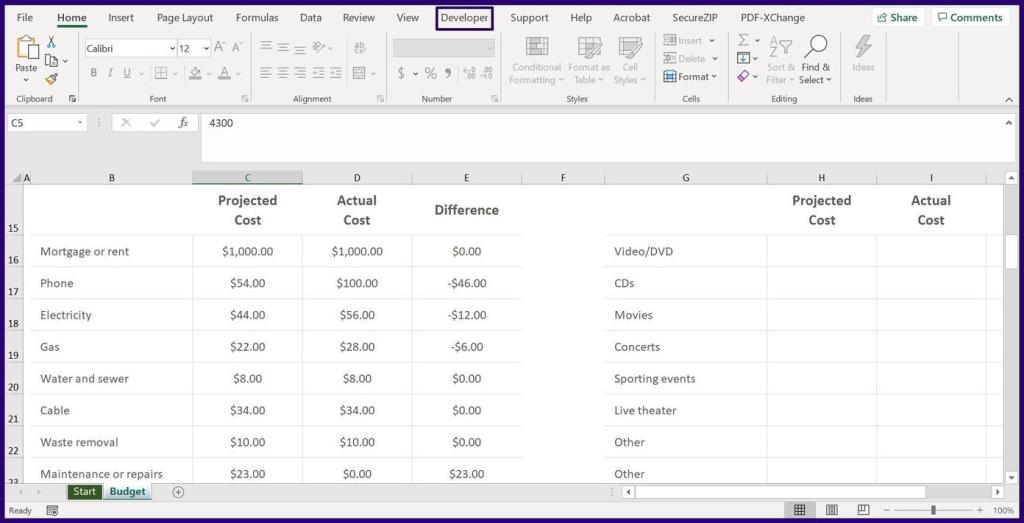
Passaggio 2: dalle opzioni elencate nel gruppo Controlli, fare clic sul menu a discesa in Inserisci.
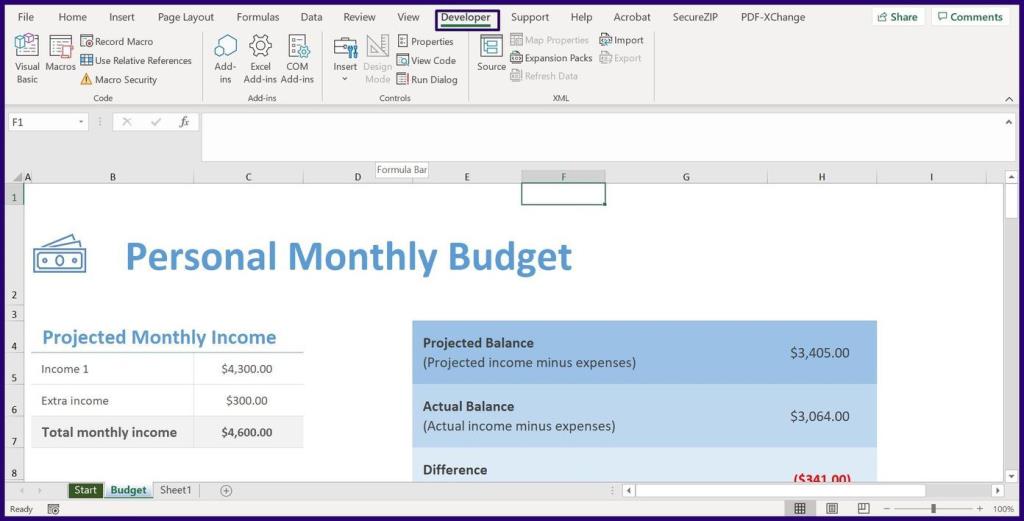
Passaggio 3: nel menu intitolato Controlli modulo, posiziona il cursore su ciascuna icona fino a visualizzare il nome Casella di controllo (Controllo modulo). Seleziona l'icona.
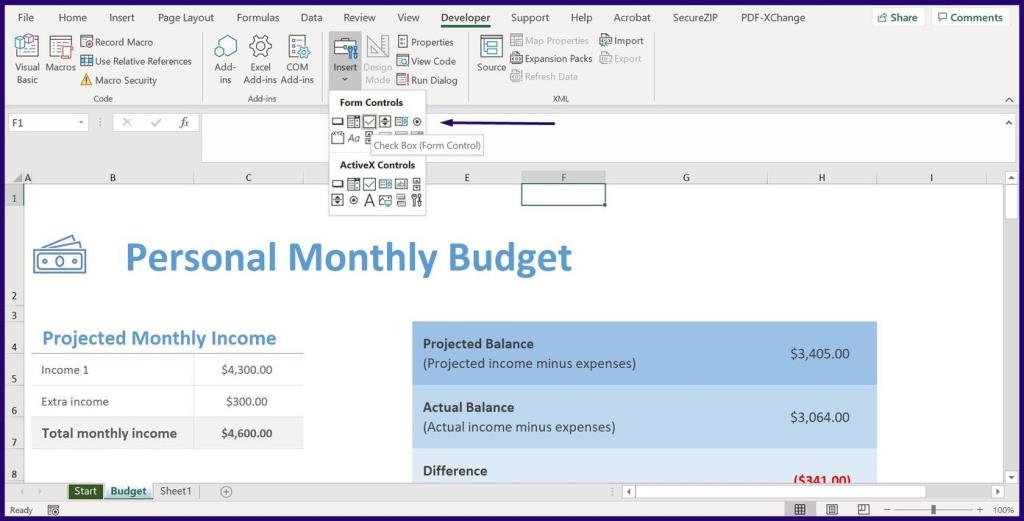
Passaggio 4: dopo aver fatto clic sull'icona Casella di controllo, il cursore dovrebbe cambiare in +, fare clic su qualsiasi parte del foglio di lavoro utilizzando il cursore che la casella di controllo inserisce automaticamente.
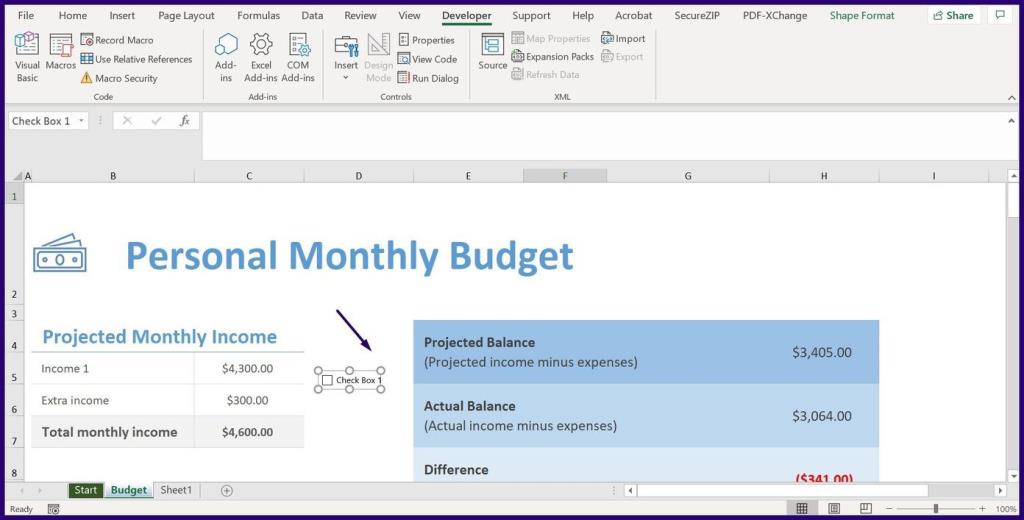
Passaggio 5: una volta visualizzata la casella di controllo, il nome predefinito che vedrai è Casella di controllo più il numero della casella di controllo. Se desideri modificare il nome della casella di controllo, posiziona il cursore sul nome della casella di controllo per rinominarla.
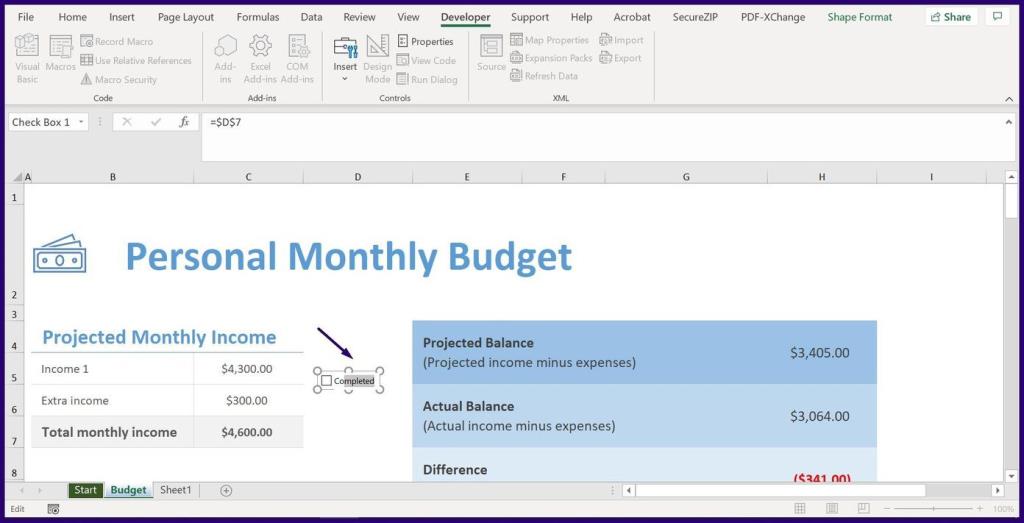
Se lo scopo della casella di controllo è rappresentare visivamente le informazioni, puoi fermarti qui. Ma, se hai bisogno che il risultato della casella di controllo porti a un altro risultato, devi sapere come collegare la casella di controllo.
Come formattare le caselle di controllo in Microsoft Excel
La casella di controllo in Microsoft Excel può essere utilizzata anche nelle formule o per richiamare determinate azioni. Per farlo è necessario collegare la casella di controllo ad altre celle in Excel. Ecco come funziona:
Passaggio 1: fai clic con il pulsante destro del mouse sulla casella di controllo appena aggiunta, quindi seleziona Controllo formato. Puoi anche usare la scorciatoia Ctrl + 1 per avviare la finestra di dialogo Controllo formato.

Nota: assicurati di selezionare la casella di controllo quando utilizzi i tasti di scelta rapida. In caso contrario, verrà avviata la finestra di dialogo Formato celle anziché Controllo formato.
Passaggio 2: nella finestra di dialogo denominata Controllo formato, selezionare la scheda Controllo.
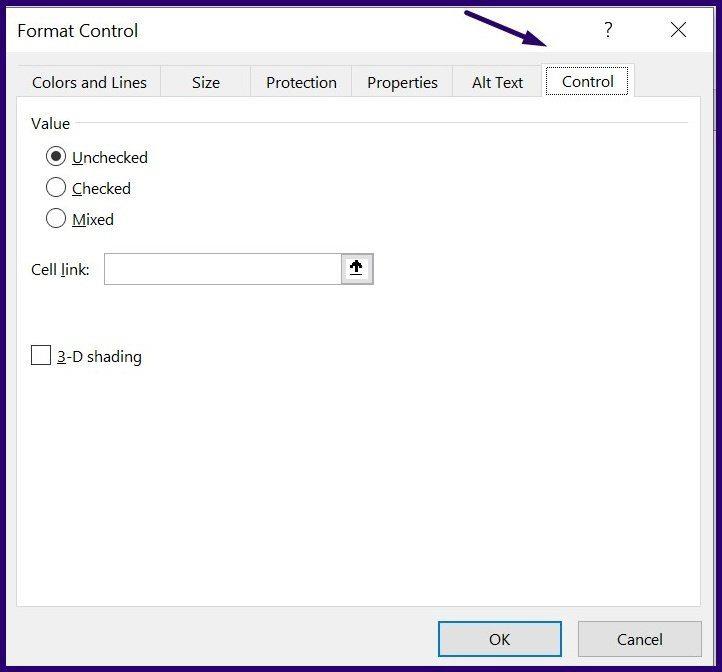
Passaggio 3: nel gruppo per Valore, dovresti vedere tre opzioni intitolate Deselezionato, Selezionato misto. Per determinare il valore più adatto a te, ecco cosa rappresenta ciascuna opzione:
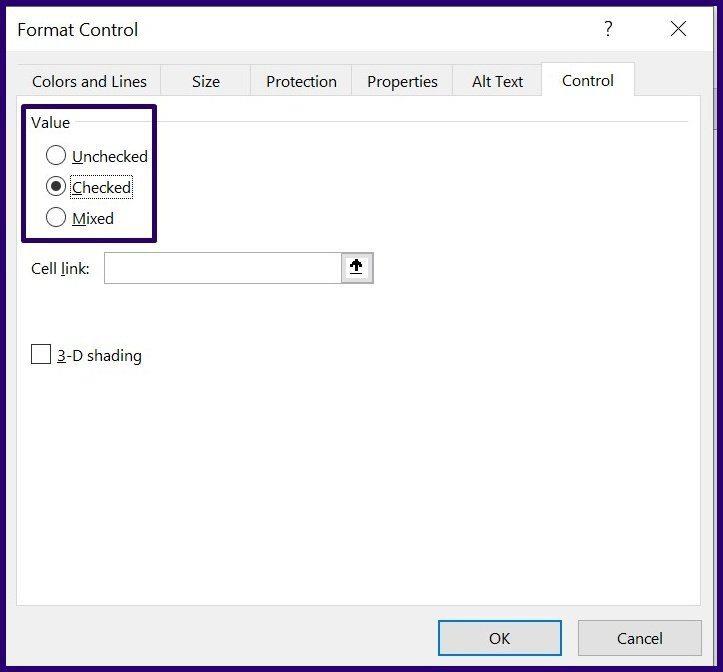
Passaggio 4: oltre all'opzione denominata Collegamento cella, inserisci i dettagli della cella che desideri collegare alla casella di controllo e seleziona Ok.

Nota: quando colleghi una cella alla casella di controllo, lo stato mostra TRUE che rappresenta un segno di spunta. Tuttavia, se lo stato mostra False, rappresenta una casella di controllo deselezionata.
Il risultato mostrato nella cella collegata della casella di controllo può essere utilizzato in altre formule di Microsoft Excel.
Applicazione di un formato a più caselle di controllo in Excel
L'utilizzo delle caselle di controllo in Microsoft Excel può rendere il tuo foglio di calcolo visivamente accattivante e aiutare ad automatizzare determinate azioni. Ad esempio, puoi applicare un formato a diverse caselle di controllo in Microsoft Excel utilizzando le macro.
Molte persone condividono i propri account Netflix con amici e familiari. Discutiamo se Netflix debba reprimere.
Puoi imparare qui come rimuovere qualcuno dal collegamento familiare di Google? senza problemi
Puoi imparare qui come posso modificare la luminosità e il contrasto in Illustrator? senza problemi
Puoi imparare qui come eliminare il vecchio account instagram senza password o e-mail? senza problemi
Account e password Nitroflare premium gratuiti 2022. Questi 20 account premium Nitroflare funzionanti ti aiuteranno a memorizzare dati illimitati e ospitare qualsiasi cosa gratuitamente
Puoi imparare qui Come faccio a cambiare il mio account YouTube AdSense? senza problemi
Puoi scoprire qui perché la mia lavatrice continua a emettere segnali acustici durante il ciclo? senza problemi
Ecco un elenco completo dell'elenco di espansione di World of Warcraft fino al 2021 - Elenchi di espansione di WoW Dalla sua uscita nel 2004, World of Warcraft è stato il gioco MMORPG più popolare.
Puoi imparare qui Come faccio a cancellare Grammarly e riavere i soldi? senza problemi
Scopri come disattivare le notifiche di Airpod o impedire a Siri di leggere i testi. Copriamo tutti i metodi per iOS 16, iOS 15 o precedenti in questa guida.


